Kā pārvietoties Word 2007 tabulā
Uzziniet, kā efektīvi pārvietoties Word 2007 tabulā, izmantojot īsinājumtaustiņus un peles darbības, lai optimizētu savu darba plūsmu.
Iespējams, vienkāršākais veids, kā analizēt informāciju Excel 2016 darblapā, ir redzēt, ko saka sparklines. šajā attēlā parādīti sparklines piemēri. Nelielas līniju vai joslu diagrammas veidā dzirksti norāda uz datiem rindā vai kolonnā.
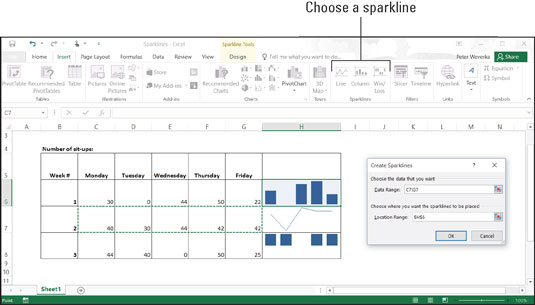
Sparklines darbībā (no augšas uz leju): kolonna, līnija un uzvara/zaudējums.
Veiciet šīs darbības, lai izveidotu sparkline diagrammu:
Atlasiet šūnu, kurā vēlaties parādīt diagrammu.
Cilnē Ievietot noklikšķiniet uz pogas Līnija, Kolonna vai Uzvar/zaudējums.
Tiek parādīts dialoglodziņš Create Sparklines.
Velciet uz darblapas rindu vai kolonnu, lai atlasītu šūnas ar datiem, kurus vēlaties analizēt.
Dialoglodziņā Izveidot Sparklines noklikšķiniet uz Labi.
Lai mainītu sparkline diagrammas izskatu, atveriet cilni (Sparkline Tools) Dizains. Tur jūs atradīsiet komandas, lai mainītu līnijas vai joslu krāsu, izvēlēties citu sparkline veidu un veikt vienu vai divas citas darbības, lai pavadītu laiku lietainā dienā. Noklikšķiniet uz pogas Notīrīt, lai noņemtu sparkline diagrammu.
Varat arī izveidot sparkline diagrammu, izmantojot pogu Ātrā analīze. Velciet pāri šūnām ar datiem, ko vēlaties analizēt. Kad tiek parādīta poga Ātrā analīze, noklikšķiniet uz tās, uznirstošajā logā izvēlieties Sparklines un pēc tam izvēlieties Line, Column vai Win/Loss.
Uzziniet, kā efektīvi pārvietoties Word 2007 tabulā, izmantojot īsinājumtaustiņus un peles darbības, lai optimizētu savu darba plūsmu.
Šajā sarakstā ir iekļautas desmit populārākās Excel funkcijas, kas attiecas uz plašu vajadzību klāstu. Uzziniet, kā izmantot <strong>Excel funkcijas</strong> efektīvāk!
Uzziniet, kā pievienot papildu analīzes slāņus jūsu Excel diagrammām, lai uzlabotu vizualizāciju un sniegtu precīzākus datus. Šis raksts apraksta visas nepieciešamās darbības.
Uzziniet, kā iestatīt <strong>rindkopas atkāpi</strong> programmā Word 2013, lai uzlabotu dokumenta noformējumu un lasāmību.
Uzziniet, kā pareizi ievietot slejas programmā Word 2010, lai uzlabotu jūsu dokumentu formātu un struktūru.
Apsveriet iespēju aizsargāt Excel 2007 darblapu, lai izvairītos no neplānotām izmaiņām. Uzziniet, kā aizsargāt un atbloķēt šūnas, lai nodrošinātu datu integritāti.
Programmas Excel 2013 PMT funkcija aprēķina periodisko mūža rentes maksājumu. Šī funkcija ir būtiska hipotekāro kredītu maksājumu plānošanai.
Mācieties, kā veikt t-testus Excel programmā, izmantojot datus un aprakstot trīs t-testu veidus, kas noderēs jūsu datu analīzes procesā.
Uzziniet, kā filtrēt datu sarakstu programmā Excel 2016, lai ērti paslēptu nevēlamus ierakstus un strādātu tikai ar nepieciešamajiem datiem.
Uzziniet, kā vienkārši pievienot datu etiķetes diagrammai programmā Excel 2007. Palīdziet noteikt vērtības, kas tiek rādītas katrā datu punktā, izmantojot dažādas izvietošanas un formatēšanas iespējas.







